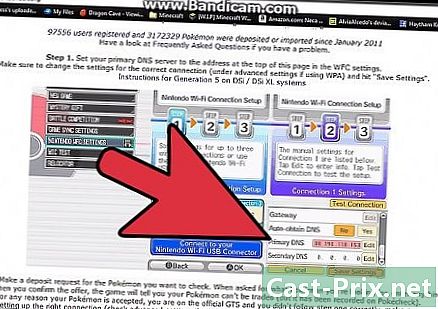Kuidas MP3-faili kasutada ja hääli kustutada, et muuta see karaokeks
Autor:
Lewis Jackson
Loomise Kuupäev:
13 Mai 2021
Värskenduse Kuupäev:
1 Juuli 2024

Sisu
Selles artiklis: Installige AudacityRemove VoiceSave New MP37 File References
Kui stereosalvestus pole saadaval, pole ühtegi meetodit selle tagamiseks, et hääl eemaldatakse laulust. Tarkvara Audacity annab teile võimaluse vaigistada enamiku MP3-lugude häält, kui need on stereos. Kui stuudios on mõni lugu segatud ja vokaalosa on kahel kanalil pala keskel, võimaldab see tasuta programm seda laulu tugevalt summutada või kustutada. Sõltuvalt sellest, millist tükki te töötate, võib vokaaliosas olla mõned jäänused. Audacity annab teile võimaluse luua laulust karaoke pala, kõrvaldades hääle. Nagu maagia. See on liiga hea!
etappidel
1. osa Installige Audacity
-

Laadige Audacity alla http://audacity.fr/. Audacity on arvutitoega muusikatarkvara, mis ühildub nii Windowsi kui ka Maci opsüsteemiga. Opsüsteemi värskeima versiooni saamiseks klõpsake rohelist nuppu lae alla siis hoidke fail arvutis. -

Installige Audacity. Kui installifaili allalaadimine on lõpule viidud, saate sellel topeltklõpsata ja järgige juhiseid Audacity installimiseks.- Selle artikli eesmärk pole tutvuda juhiste üksikasjadega, peate tutvuma abidokumentide ja tarkvaraga tutvuma. Kui soovite rohkem teada saada, lugege artiklit Audacity kasutamise kohta.
-

Laadige alla lisandmoodul LAME, mis töötab koos Audacityga. MP3-failide salvestamiseks peab Audacity töötama programmiga LAME. See aitab teil salvestada oma karaoke loomingut.- Minge oma brauseris saidile http://lame.buanzo.org.
- Operatsioonisüsteemiga LAME uusima versiooni allalaadimiseks klõpsake esimesel suvandil, mis kuvatakse teie opsüsteemi pealkirja all.
- Kui küsitakse, salvestage fail sobivasse kohta.
-

Installige lisandmoodul LAME. Protseduur pole olenevalt kasutatavast opsüsteemist üsna sama.- Windowsis: topeltklõpsake installifailil ja järgige seejärel juhiseid LAME installimiseks. Ärge muutke ühtegi vaikeseadet, kuna need on lisandmooduli toimimiseks vajalikud.
- Mac: tehke selle installimiseks topeltklõps installifailil (see lõpeb laiendiga .dmg), seejärel topeltklõps ühendatud faili peal Blade Library v.3,98,2 jaoks Audacity.pkg (versioon ei pruugi olla sama). Installimise lõpuleviimisel juhinduge erinevatest juhistest.
2. osa Eemaldage hääl
-

Hankige laulust stereo MP3. Nüüd kasutate laulust häälte eemaldamiseks ühte Audacityi filtritest. Kui viimane on stereo, ei pruugi te kuulda samu helisid paremas ja vasakus kõrvas.- Ainus viis kindlalt teada saada, kas lugu on stereokvaliteediga, on Audacitysse üleslaadimine.
- See on ka parim viis parima helikvaliteedi saamiseks (kui võimalik, proovige hankida 320 kb / s faile).
- Helifailide taastamise kohta lisateabe saamiseks vaadake tasuta muusika allalaadimist.
-

Importige MP3-fail uude Audacity projekti. Avage programm ja toimige järgmiselt.- klõpsake menüüd fail mis asub ekraani ülaosas
- mine edasi import > heli-
- otsige üles oma MP3-fail ja klõpsake sellel avamiseks
-

Kontrollige, kas see on stereolaul. Kui teie MP3-fail on stereolaul, on teil kaks eraldi kanalit. Teosel on kaks erinevat visuaali, mis asuvad üksteise kohal. Seal tuleks ka kirjutada stereosüsteem raja nime all oleval külgribal. -

Testige, valides laulu osa, mis sisaldab hääli. Enne lõplike muudatuste tegemist peaksite muudatuste eelvaatamiseks valima 5–10-sekundise lõigu, mis sisaldab hääli. Võite toimida järgmiselt.- Kui soovite sellest hetkest kuulata, klõpsake raja kohal oleval ajajoonel hiireikooni, seejärel leidke osa laulust, kus kuulete hääli umbes 5–10 sekundit.
- Liigutage hiirt üle radade, kuni kuvatakse kursor.
- Klõpsake hiirega ja lohistage seda, et kuulda selle loo lõigu eelvaadet.
-

Avage menüü efektid. Kui olete mängitava lõigu valinud, saate kontrollida, kas hääli saab kustutada. -

Valige menüüst Hääliku vähendamine ja eraldamine. Selle efekti abil saate eemaldada hääled, mis asuvad raja keskel ja on ümbritsetud teiste instrumentidega. Paljud kaasaegsed tükid segatakse selle meetodi abil, isegi kui on erandeid. -

Reguleerige häälte sumbumise sätteid. Need võimaldavad modelleerida mõju peamistele häältele.- Jätke valik tegevus edasi Vokaali vähendamine. Seega summutavad hääled, mitte muusika.
- Peate leppima tugevus edasi 1mis tähendab, et seda efekti rakendatakse selle normaalsele võimsusele. Kui hääled on eriti tugevad, peate võib-olla suurendama väärtust 2.
-

Seadke lävisagedus Madal lõige vokaali jaoks. See lävi tähistab madalaimat sagedust (hertsides), mis tuleb helirajalt eemaldada. Sõltuvalt saadud tulemustest peate võib-olla naasma, et seda väärtust hiljem kohandada.- Kui soovite eemaldada väga madalad hääled ja laulus on palju bassi (näiteks Barry White'i või Leonard Coheni puhul), kirjutage 100 põllul.
- Kui hääled on pisut madalamad (nagu Drake'i või Toni Braxtoni puhul), alustage 100.
- Kui töötate vahehäältega (nt Beyonce või Bruce Springsteen), seadke see väärtus väärtusele 120.
- Kui töötate väga kõrgete häältega (nt lastehääled või Mariah Carey), seadke see väärtus väärtusele 150. Kui pärast muudatuse tegemist kuulete endiselt häält suurepäraselt, saate selle panna 200.
-

Seadke sagedus Vokaali jaoks kõrge lõige. See on häälte maksimaalne sageduslimiit. Kui valite liiga kõrge, võite laulust lõigata ka muid kõrgeid instrumente. Teisest küljest, kui valite selle liiga madalaks, riskite sellega, et edastate osa häältest. Väärtuse kohandamiseks on teil alati võimalus naasta sellele ekraanile ja naasta sellele ekraanile.- Väärtus on sisse lülitatud 7 000 peaks enamiku tükkidega tehingu tegema.
-

Klõpsake nuppu uuring praeguste väärtuste testimiseks. See meetod ei eemalda koorisid, kuna nad asuvad tavaliselt teisel rajal.- Kui häältel on kaja või mõni muu mõju, ei kao põhihääl täielikult. Riskite kuulda taustal "kummituslikku" häält. Kui sa laulad peal, tunned, et su hääles on kaja!
-

Kui teil on probleeme, muutke seadeid. Kui heli eelvaade ei anna oodatud tulemust, võite teha järgmisi toiminguid.- Leiate, et laulus on palju bassi. Sel juhul proovige väärtust "Low Cut" suurendada 20 Hz võrra, kuni leiate ideaalse kompromissi häälte eemaldamise ja bassi salvestamise vahel.
- Kuulete endiselt kõige madalamaid hääli. Sel juhul võite proovida väärtust "High Cut" vähendada 20 Hz võrra, kuni leiate õige kompromissi.
- Kui piirsageduse reguleerimine ei toimi, proovige väärtust reguleerida tugevus edasi 2.
- Olete seadeid muutnud, kuid te ei näe endiselt häältes mingeid muudatusi. Sel juhul ei ole laulu segamine häälte sumbumisega kokkusobiv.
-

Klõpsake nuppu korras efekti rakendamiseks kogu rajal. Kui olete leidnud mõned sätted, millega olete kuulamise ajal rahul, saate klõpsata korras et kogu tükk välja filtreerida. Sõltuvalt arvuti kestusest ja arvuti võimsusest võib see võtta mõni minut. -

Kuula laulu. Olge peamiste häälte suhtes tähelepanelik. Ehkki te ei pruugi kõiki hääleosa jälgi täielikult eemaldada, peaksite seda siiski suutma piisavalt vähendada, alates hetkest, mil see segatakse pala keskele.- Kui soovite muudatused tühistada, võite klõpsata muuta > Tühistage vokaali redutseerimine ja eraldamine.
3. osa Varundage uus MP3-fail
-

Faili eksportimiseks vajutage Ctrl+Vahetus+E (opsüsteemis Windows) või sisse lülitatud ⌘ Cmd+Vahetus+E (Macis). Kui olete instrumentaalse loo loomise lõpetanud, saate selle MP3-failina salvestada. -

Karbis Faili tüüp menüüst Salvesta nimegavali MP3. Kuvatakse mõned võimalused MP3 sätete kohandamiseks. -

Reguleerige MP3 kvaliteeti. Sina oled see, kes valib. Suure bitikiirusega MP3 võtab rohkem kettaruumi, kuid heli edastamine on parem. Madalama bitikiirusega MP3 annab väiksema failisuuruse, kuid heli on madalama kvaliteediga. Tihendatud faili redigeerimisel kaotate selle protsessi kvaliteedi.- Kui soovite väikest väga hea helikvaliteediga faili, määrake Voolurežiim edasi muutuja, siis valige Parim kvaliteet. See valik peaks sobima enamiku kasutajate jaoks.
- Kui faili suurus ei ole teie jaoks probleem ja vajate parimat kvaliteeti, saate kohandada Voolurežiim edasi eelvalik ja kvaliteet kiirusel 320 kb / s. Seega on teil Audacity'is parima kvaliteediga fail.
- Kui otsite väga väikese faili suurust, määrake Voolurežiim edasi muutuja ja valige väiksem väärtus kui 3 (155-195 kb / s).
-

Valige koht, kuhu fail salvestatakse. Sirvige brauserit, et leida kaust, kuhu soovite oma faili salvestada. -

Klõpsake nuppu kirje. Programm loob teie MP3-faili ja salvestab selle määratud asukohta. Kui fail on salvestatud, saate seda mängida mis tahes rakendusest, mis suudab MP3-faile esitada.